江苏省成人高等教育计算机基础统考操作题八套试卷
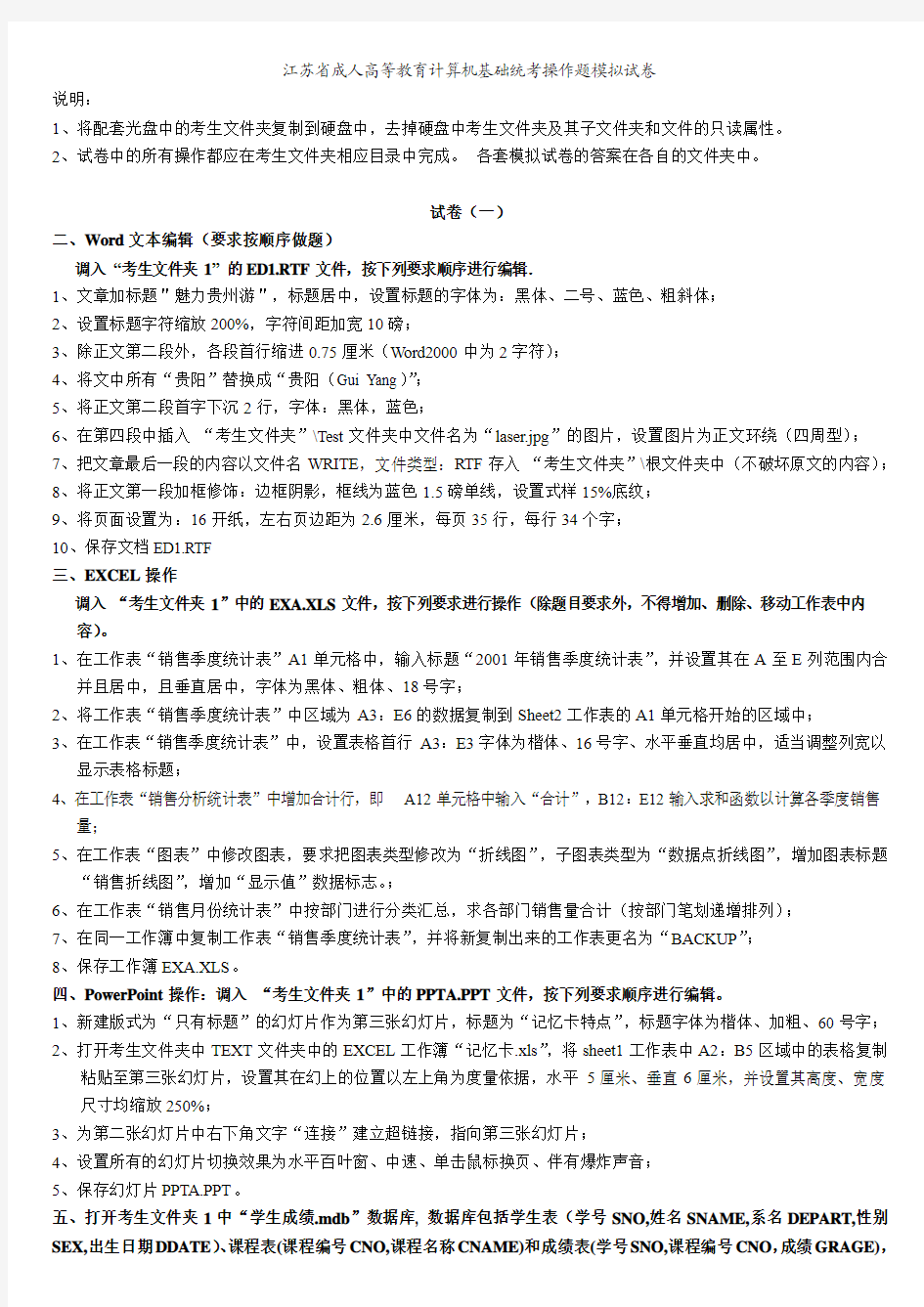
- 1、下载文档前请自行甄别文档内容的完整性,平台不提供额外的编辑、内容补充、找答案等附加服务。
- 2、"仅部分预览"的文档,不可在线预览部分如存在完整性等问题,可反馈申请退款(可完整预览的文档不适用该条件!)。
- 3、如文档侵犯您的权益,请联系客服反馈,我们会尽快为您处理(人工客服工作时间:9:00-18:30)。
江苏省成人高等教育计算机基础统考操作题模拟试卷
说明:
1、将配套光盘中的考生文件夹复制到硬盘中,去掉硬盘中考生文件夹及其子文件夹和文件的只读属性。
2、试卷中的所有操作都应在考生文件夹相应目录中完成。各套模拟试卷的答案在各自的文件夹中。
试卷(一)
二、Word文本编辑(要求按顺序做题)
调入“考生文件夹1”的ED1.RTF文件,按下列要求顺序进行编辑.
1、文章加标题"魅力贵州游",标题居中,设置标题的字体为:黑体、二号、蓝色、粗斜体;
2、设置标题字符缩放200%,字符间距加宽10磅;
3、除正文第二段外,各段首行缩进0.75厘米(Word2000中为2字符);
4、将文中所有“贵阳”替换成“贵阳(Gui Yang)”;
5、将正文第二段首字下沉2行,字体:黑体,蓝色;
6、在第四段中插入“考生文件夹”\Test文件夹中文件名为“laser.jpg”的图片,设置图片为正文环绕(四周型);
7、把文章最后一段的内容以文件名WRITE,文件类型:RTF存入“考生文件夹”\根文件夹中(不破坏原文的内容);
8、将正文第一段加框修饰:边框阴影,框线为蓝色1.5磅单线,设置式样15%底纹;
9、将页面设置为:16开纸,左右页边距为2.6厘米,每页35行,每行34个字;
10、保存文档ED1.RTF
三、EXCEL操作
调入“考生文件夹1”中的EXA.XLS文件,按下列要求进行操作(除题目要求外,不得增加、删除、移动工作表中内容)。
1、在工作表“销售季度统计表”A1单元格中,输入标题“2001年销售季度统计表”,并设置其在A至E列范围内合
并且居中,且垂直居中,字体为黑体、粗体、18号字;
2、将工作表“销售季度统计表”中区域为A3:E6的数据复制到Sheet2工作表的A1单元格开始的区域中;
3、在工作表“销售季度统计表”中,设置表格首行A3:E3字体为楷体、16号字、水平垂直均居中,适当调整列宽以
显示表格标题;
4、在工作表“销售分析统计表”中增加合计行,即A12单元格中输入“合计”,B12:E12输入求和函数以计算各季度销售
量;
5、在工作表“图表”中修改图表,要求把图表类型修改为“折线图”,子图表类型为“数据点折线图”,增加图表标题
“销售折线图”,增加“显示值”数据标志。;
6、在工作表“销售月份统计表”中按部门进行分类汇总,求各部门销售量合计(按部门笔划递增排列);
7、在同一工作簿中复制工作表“销售季度统计表”,并将新复制出来的工作表更名为“BACKUP”;
8、保存工作簿EXA.XLS。
四、PowerPoint操作:调入“考生文件夹1”中的PPTA.PPT文件,按下列要求顺序进行编辑。
1、新建版式为“只有标题”的幻灯片作为第三张幻灯片,标题为“记忆卡特点”,标题字体为楷体、加粗、60号字;
2、打开考生文件夹中TEXT文件夹中的EXCEL工作簿“记忆卡.xls”,将sheet1工作表中A2:B5区域中的表格复制
粘贴至第三张幻灯片,设置其在幻上的位置以左上角为度量依据,水平5厘米、垂直6厘米,并设置其高度、宽度尺寸均缩放250%;
3、为第二张幻灯片中右下角文字“连接”建立超链接,指向第三张幻灯片;
4、设置所有的幻灯片切换效果为水平百叶窗、中速、单击鼠标换页、伴有爆炸声音;
5、保存幻灯片PPTA.PPT。
五、打开考生文件夹1中“学生成绩.mdb”数据库, 数据库包括学生表(学号SNO,姓名SNAME,系名DEPART,性别
按下列要求进行操作。
1、在S表中,设置字段SNO为主键;
2、在SC表中,删除所有学号为“R098”的成绩记录;
3、根据S、C和SC表,查询所有男生的成绩,要求输出SNO、SNAME、GRADE,查询保存为“Q1”;
4、根据S表,查询各系男女学生数,要求输出DEPART、SEX、人数,查旬保存为“Q2”;
5、保存数据库“学生成绩.mdb”。
试卷(二)
二、Word文本编辑
调入“考生文件夹2”中的ED2.RTF文件,按下列要求顺序进行编辑。
1、给文章加标题:也谈IT产品“人性化”,标题居中,段前和段后间距均为1.5行;
2、设置标题字体:黑体、粗体、三号、红色,标题字符缩放150%字符,间距加宽5磅;
3、给文章的标题文字加边框,框线为蓝色3/4磅双线,且填充颜色为黄色,图案样式10%,颜色为自动。
4、将正文中的所有“信息技术”替换成“Information Technology”,且加上“七彩霓虹”的文字动态效果;
5、将正文最后两段的文字互换;
6、为文档加页面边框:艺术型,红苹果图案;
7、在第二段中间以衬于文字下方的方式插入一幅2.5×2.5厘米的图片,图片存放在“考生文件夹”\Test文件夹中,
文件名:laser.jpg;
8、将正文第一段分为“偏左”2栏,栏间有分隔线;
9、将第三段首字下沉二行,首字字体为黑体、蓝色;
10、在文末右下脚插入自选图形“右箭头”,添加文字“参考依据”,填充为红色,并为自选图形建立超级链接指向工
作簿“留学.xls”;
11、保存文档ED2.RTF。
三、EXCEL操作
调入“考生文件夹2”中的EXA.XLS文件,按下列要求进行操作(除题目要求外,不得增加、删除、移动工作表中内容)。
1、在工作表“销售季度统计表”A1单元格中,输入标题“部门销售统计表”,并设置其在A1:E1范围内合并单元格
且水平居中,字体为黑体、粗体、20号字;
2、在工作表“销售季度统计表”中,设置表格区域A3:E6边框上线、边框下线为双线;
3、以销售季度统计表中的部门和第四季度两列数据生成一张三维饼图,要求数据系列产生在列,数据标志要求显示值,
图表标题为“四季度销售量”。
4、在工作表“销售分析统计表”中增加平均值行,即A12单元输入“平均值”,B12:E12输入求平均值函数以计算各
部门销售均值;
5、在工作表“销售月份统计表”中,设置所有的软件部的数据单元格底纹为红色;
6、在工作表“销售月份统计表”中按部门进行分类汇总,求各部门各月销售均值;
7、删除工作表“Sheet2”;
8、保存工作簿EXA.XLS。
四、PowerPoint操作:调入“考生文件夹2”中的PPTA.PPT文件,按下列要求顺序进行编辑。
1、新建版式为“项目清单”的幻灯片作为第三张幻灯片,标题为“电池图示”,标题字体为隶书、加粗、40号字;
2、将考生文件夹中TEXT文件夹中的“电池.jpg”图片文件插入至第三张幻灯片中,并设置其尺寸为高度8厘米、宽
度8厘米;
3、整个演示文稿修饰为Notebool.pot(笔记本型)模板;
4、设置所有幻灯片切换效果为垂直百叶窗、慢速、单击鼠标换页、伴有鼓掌声音;
